Linux环境下发布.net core
一、安装Linux环境
1. 安装VM虚拟机和操作系统
VM虚拟工具安装的过程详见:http://blog.csdn.net/stpeace/article/details/78598333。直接按照文中安装布骤进行即可。
上面链接中,在描述完VM安装之后,也介绍了如果安装linux操作系统。我们并不是安装这个版本。
Linux操作系统,我们选择server版本,Ubuntu 16.04 Server。这个版本是没有界面可操作的。安装过程详见:https://www.linuxidc.com/Linux/2017-11/148341.htm
特别注意:到了
23.选择要安装的软件,多加一个OpenSSH Server,然后下一步-Continue;

一定要按图中显示选上openssh server和 standard system utitities,如果不选择这个,后面需要这个服务再去安装的话,会比较麻烦。
2. 安装 Xshell Portable
安装完操作系统之后,我们可以在虚拟机上输命令操作。但在虚拟机环境与本机环境的焦点切换时,显得非常的不方便,那么我们可以安装Xshell,更便捷地去使用虚拟机上的操作系统。
安装过程非常简单,https://jingyan.baidu.com/article/295430f13fb4db0c7f005065.html
安装完成后,连上我们的linux服务器即可。

如果不知道linux服务器的IP地址,请在虚拟机上输入:ifconfig
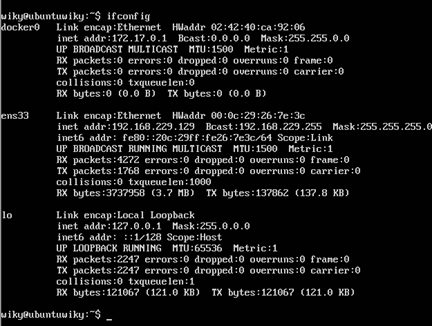
通过xshell连接之后的界面:

3. 安装 WinSCP
这个工具是用于远程上传文件到linux服务器,也可以通过界面方式直接查看linux目录,可以对文件进行增删改,对文件做权限控制。
默认情况下,我们在安装linux中所配置的用户权限,是只读的。所以我们很多的操作命令都要加上sudo。那么我们用WinSCP连接linux服务器用就个用户登录,也是只读权限。
那么我们需要用root用户来登录,具体如下:
1、设置root密码
sudo passwd root
2、修改etc/ssh/sshd_config文件
su - root
vi /etc/ssh/sshd_config
#Authentication:
LoginGraceTime 120
#PermitRootLogin without-password
PermitRootLogin yes
StrictModes yes
3、重启ssh
service ssh restart
这样修改过后就可以使用root登录winSCP了

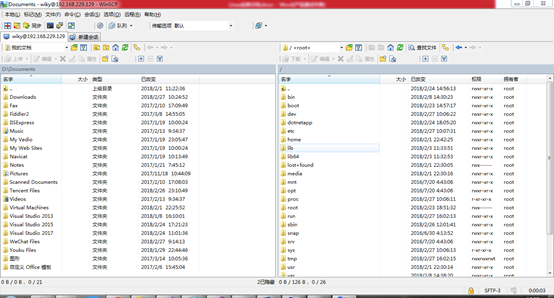
二、Linux 基本命令
1. 打开目录
cd /dotnetapp/console
2. 文件操作
sudo vim /dotnetapp/console
如果路径不存在,将是新建操作
要对文件进行编辑,输入 i
使用键盘上下左右,编辑文件
按esc 退出编辑状态
输入 :eq! 保存退出文件
三、Web发布
1. Asp.net Core 程序发布
这个大家都会发布吧,就不要我多说了。
2. 安装.net core
curl https://packages.microsoft.com/keys/microsoft.asc | gpg --dearmor > microsoft.gpg
sudo mv microsoft.gpg /etc/apt/trusted.gpg.d/microsoft.gpg
sudo sh -c 'echo "deb [arch = amd64] https://packages.microsoft.com/repos/microsoft-ubuntu-xenial-prod xenial main" > /etc/apt/sources.list.d/dotnetdev.list'
sudo apt-get install apt-transport-https
sudo apt-get update
sudo apt-get install dotnet-sdk-2.1.4
详见 https://www.microsoft.com/net/learn/get-started/linux/ubuntu16-04
2. FTP上传
Winscp如果装好,配置好,使用root帐号登录之后,只是复制粘贴就完事了。
3. Nginx反向代理
我们知道.net core程序是可以在多个操作系统下运行的。
在windows下需要安装 .net core, 然后在程序目录下运行 dotnet xxxx.dll,程序就跑起来了
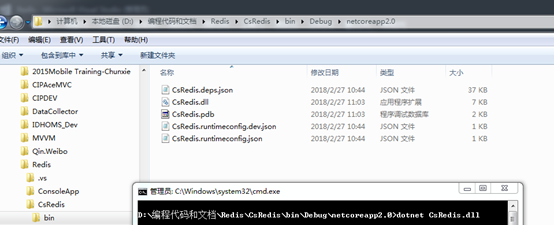
同样在linux环境下也是一样的

如果这是一个web程序,直接执行 dotnet xxxx.dll也可以让网站跑起来

此时网站已经跑起来了,我们在本机的浏览器输入 http://服务器IP:5000, 不能访问。
我们接下来,需要安装反向代理
sudo apt-get install nginx
sudo service ngnix start
安装完之后修改配置
sudo vim /etc/nginx/sites-available/default
server {
listen 81;
location / {
proxy_pass http://localhost:5000;
proxy_http_version 1.1;
proxy_set_header Upgrade $http_upgrade;
proxy_set_header Connection keep-alive;
proxy_set_header Host $http_host;
proxy_cache_bypass $http_upgrade;
}
}
修改完之后,
sudo nginx -t
sudo nginx -s reload.
浏览器输入 http://服务器IP:81,即可访问网站。
4. Supervisor 守护进程
到目前位置,应用程序还是我们自己手动运行起来的,而且还不能Ctrl+C关闭并退出,否则你的网站将无法访问!所以我们需要有一个类似监视器的角色来保证ASP.NET Core进程的正常运行,那么Supervisor会是我们的首选。
安装supervisor
sudo apt-get install supervisor
安装完之后,添加一个监视文件
/etc/supervisor/conf.d
[program:backend]
command=dotnet /dotnetapp/backend/OneCode.Api.dll
directory=/dotnetapp/backend/
autostart=true
autorestart=true
stderr_logfile=/var/log/hellomvc.err.log
stdout_logfile=/var/log/hellomvc.out.log
environment=ASPNETCORE__ENVIRONMENT=Production
user=www-data
stopsignal=INT
重新启动配置中的所有程序
supervisorctl reload
重启某一进程 (program_name=你配置中写的程序名称)
supervisorctl restart program_name
这时站点部署完毕
注: 这个节点写得比较乱,详见
https://www.cnblogs.com/wangjieguang/p/aspnetcore-ubuntuserver.html
四、控制台程序发布
让一个.net core console在linux环境下跑起来,只需要简单配置一下守护进程即可
cd /etc/supervisor/conf.d
sudo vim console.conf
[program:console]
command=dotnet /dotnetapp/console/CommonConsole.dll
directory=/dotnetapp/console
autostart=true
autorestart=true
stderr_logfile=/var/log/console.err.log
stdout_logfile=/var/log/console.out.log
environment=ASPNETCORE__ENVIRONMENT=Production
user=root
stopsignal=INT
sudo supervisorctl start console
如果要关掉这个进程
sudo supervisorctl stop console
重启
sudo supervisorctl restart console
这样我们.net写的控制台程序就这样,在linux上面跑开,我们的signalr消息推送程序是基于控制台的,也就可以运行了。
如果想看一下,跑得怎么样:
sudo supervisorctl tail -f console
可以看到控制台的输出日志
五、安装mysql
首先执行下面三条命令:
sudo apt-get install mysql-server
sudo apt isntall mysql-client
安装成功后可以通过下面的命令测试是否安装成功:
sudo netstat -tap | grep mysql
出现如下信息证明安装成功:

可以通过如下命令进入MySQL服务:
mysql -uroot -p你的密码
现在设置mysql允许远程访问,首先编辑文件/etc/mysql/mysql.conf.d/mysqld.cnf:
sudo vi /etc/mysql/mysql.conf.d/mysqld.cnf
注释掉bind-address = 127.0.0.1:

保存退出,然后
mysql -u root –p 进入mysql服务,
执行授权命令:
grant all on *.* to root@'%' identified by '你的密码' with grant option;
flush privileges;
然后执行quit命令退出mysql服务,执行如下命令重启mysql:
service mysql restart
现在在Windows下可以使用navicat远程连接Ubuntu下的MySQL服务:

六、部署VUE
1.打包好 vue 项目,通过ftp上传到linux相应位置
比如:/dotnetapp/nodejs/secondpro
2.在nginx上添加如下:
server {
listen 84;
server_name localhost;
root /dotnetapp/nodejs/secondpro;
index index.html;
location / {
try_files $uri $uri/ @router;
index index.html;
}
location @router {
rewrite ^.*$ /index.html last;
}
}
3.重启nginx sudo nginx -s reload.
七、Redis
1. 安装Redis
安装Redis服务器端
~ sudo apt-get install redis-server
安装完成后,Redis服务器会自动启动,我们检查Redis服务器程序
检查Redis服务器系统进程
~ ps -aux|grep redis
redis 4162 0.1 0.0 10676 1420 ? Ss 23:24 0:00 /usr/bin/redis-server /etc/redis/redis.conf
conan 4172 0.0 0.0 11064 924 pts/0 S+ 23:26 0:00 grep --color=auto redis
通过启动命令检查Redis服务器状态
~ netstat -nlt|grep 6379
tcp 0 0 127.0.0.1:6379 0.0.0.0:* LISTEN
通过启动命令检查Redis服务器状态
~ sudo /etc/init.d/redis-server status
redis-server is running
2. C#代码使用Redis
.net core 代码使用redis 服务
新建控制台程序
安装nuget 包

添加appsetting.json
{
"ConnectionStrings": {
"redis": {
"port": "6379",
"poolsize": "50",
"database": "0",
"ip": "192.168.229.129",
"pass": "wk",
"name": "RedisCon"
}
}
}
封装
public class RedisHelper : CSRedis.QuickHelperBase
{
public static IConfigurationRoot Configuration { get; internal set; }
public static void InitializeConfiguration(IConfigurationRoot cfg)
{
Configuration = cfg;
int port, poolsize, database;
string ip, pass;
if (!int.TryParse(cfg["ConnectionStrings:redis:port"], out port)) port = 6379;
if (!int.TryParse(cfg["ConnectionStrings:redis:poolsize"], out poolsize)) poolsize = 50;
if (!int.TryParse(cfg["ConnectionStrings:redis:database"], out database)) database = 0;
ip = cfg["ConnectionStrings:redis:ip"];
pass = cfg["ConnectionStrings:redis:pass"];
Name = cfg["ConnectionStrings:redis:name"];
Instance = new CSRedis.ConnectionPool(ip, port, poolsize);
Instance.Connected += (s, o) => {
CSRedis.RedisClient rc = s as CSRedis.RedisClient;
if (!string.IsNullOrEmpty(pass)) rc.Auth(pass);
if (database > 0) rc.Select(database);
};
}
}
使用:
static void Main(string[] args)
{
IConfigurationBuilder builder = new ConfigurationBuilder().SetBasePath(Directory.GetCurrentDirectory()).AddJsonFile("appsettings.json");
IConfigurationRoot configuration = builder.Build();
RedisHelper.InitializeConfiguration(configuration);
bool setResult = RedisHelper.Set("test1", "123123");
var getResult = RedisHelper.Get("test1");
}
以上是对csredis做了进一步的封装,如果不作封装也可以直接使用,而且可操作性更为丰富,具体详见
https://github.com/ctstone/csredis
Linux环境下发布.net core的更多相关文章
- Linux环境下如何生成core文件
Linux环境下进程发生异常而挂掉,通常很难查找原因,但是一般Linux内核给我们提供的核心文件,记录了进程在崩溃时候的信息.但是生成core文件需要设置开关,具体步骤如下: 1.查看生成core文件 ...
- Linux环境下发布项目(Tomcat重新启动)
在Linux系统下,重启Tomcat 首先,进入Tomcat下的bin目录 cd /usr/local/tomcat/bin 使用Tomcat关闭命令 ./shutdown.sh 查看Tomcat是否 ...
- Win10 Bash/WSL调试Linux环境下的.NET Core应用程序
一.简介 使用过Mac OS的程序员都知道,在Mac Book Pro上写程序是一件比较爽的事儿,作为dotneter,我们都比较羡慕Mac系统的环境,比如命令行,当然设备也是挺漂亮的. 在新的Win ...
- linux 环境下部署 Asp.Net Core 项目 访问 oralce 数据库
1.ASP.NET Core 是一个跨平台的高性能开源框架,可以部署到Linux上,那项目部署在Linux上有哪些好处呢? 1.linux硬件需求小,大部分版本免费,成本低. 2.linux的用户管理 ...
- .net core linux环境下 System.Data.SqlClient.SqlException: Connection Timeout Expired.
最近遇到了一个很奇葩的问题,我编写了一个.net core程序读取多个数据库数据源,进行数据同步处理.该程序在windows环境下运行完全正常,但在linux环境下运行报异常,提示 System.Da ...
- mosquitto在Linux环境下的部署/安装/使用/测试
mosquitto在Linux环境下的部署 看了有三四天的的源码,(当然没怎么好好看了),突然发现对mosquitto的源码有了一点点感觉,于是在第五天决定在Linux环境下部署mosquitto. ...
- 在离线环境中发布.NET Core至Windows Server 2008
在离线环境中发布.NET Core至Windows Server 2008 0x00 写在开始 之前一篇博客中写了在离线环境中使用.NET Core,之后一边学习一边写了一些页面作为测试,现在打算发布 ...
- Linux环境下段错误的产生原因及调试方法小结(转)
最近在Linux环境下做C语言项目,由于是在一个原有项目基础之上进行二次开发,而且 项目工程庞大复杂,出现了不少问题,其中遇到最多.花费时间最长的问题就是著名的“段错误”(Segmentation F ...
- Linux环境下段错误的产生原因及调试方法小结
转载自http://www.cnblogs.com/panfeng412/archive/2011/11/06/2237857.html 最近在Linux环境下做C语言项目,由于是在一个原有项目基础之 ...
随机推荐
- [HNOI2013]切糕
题目描述 网址:https://daniu.luogu.org/problemnew/show/3227 大意: 平面上有一长方体,目标为将其切割为上下两半. 切割点为\((x,y,z)\)的点,每个 ...
- [BZOJ3110][ZJOI2013]K大数查询(整体二分)
BZOJ Luogu sol 整体二分,其实很简单的啦. 对所有询问二分一个答案mid,把所有修改操作中数字大于mid的做一个区间覆盖(区间加1) 查询就是区间查询 然后左右分一分即可 注意是第k大 ...
- [HAOI2010]软件安装
简单的tarjan+(本蒟蒻刚刚接触不久)恶心的树形DP 题面 题目描述 现在我们的手头有N个软件,对于一个软件i,它要占用Wi的磁盘空间,它的价值为Vi.我们希望从中选择一些软件安装到一台磁盘容量为 ...
- poj-3169Layout
题意 当排队等候喂食时,奶牛喜欢和它们的朋友站得靠近些.FJ有N(2<=N<=1000)头奶牛,编号从1到N,沿一条直线站着等候喂食.奶牛排在队伍中的顺序和它们的编号是相同的.因为奶牛相当 ...
- iOS开发--XMPPFramework--好友模块(四)
创了一个XMPP即时通讯交流群140147825,欢迎大家来交流~我们是一起写代码的弟兄~ 前面几篇,我们讨论了环境的配置,框架的导入和用户登陆,这一篇我们来说说好友模块. 在进入正题之前,我们来说下 ...
- 关系型数据库工作原理-查询优化器之数据访问方式(翻译自Coding-Geek文章)
本文翻译自Coding-Geek文章:< How does a relational database work>.原文链接:http://coding-geek.com/how-data ...
- TypeScript入门知识一(字符串特性)
一,TypeScript多行字符串 传统JavaScript字符串换行需要+进行拼接,而TypeScript不需要+拼接.看下面实例: javaScript: var content = " ...
- HTTP架构介绍(2) 缓存
web缓存是自动复制所请求数据并将其保存在本地存储中的设备. 通过这样做, 可以实现: 减少网络流量 消除网络瓶颈 防止服务器超载 减少长距离的响应延迟 因此, 您可以清楚地说, web 缓存可提高用 ...
- java线程学习第一天__低配版的卖面包机
package Thread;import javax.xml.bind.ValidationEvent;class snacks{ private int SaledSnacks=0; ...
- Bond UVA - 11354(LCA应用题)
Once again, James Bond is on his way to saving the world. Bond's latest mission requires him to trav ...
